普段使っている外付けハードディスクの容量が足りなくなってきたので、今回新しく外付けSSDを購入してみました。選んだのは、MACでも使えるI-O DATAの名刺サイズ外付けSSD(SSPG-USC2NB/E)です。今まで使っていたBuffaloの外付けハードディスクとの速度比較をしてみたら、さすがSSD、なんと10倍もの差がつきました。
目次
外付けSSDと外付けHDDの速度比較
早速、速度比較結果です。
測定に使ったパソコンはiMac(21.5inch,late2013)で、使ったソフトはAmorphousDiskMarkです。
外付けSSD(I-O DATA外付けSSD(SSPG-USC2NB/E))の計測結果
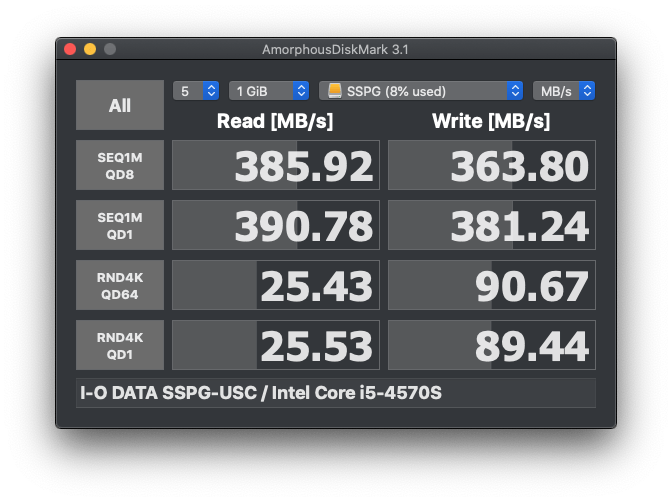
外付けハードディスク(バッファロー)
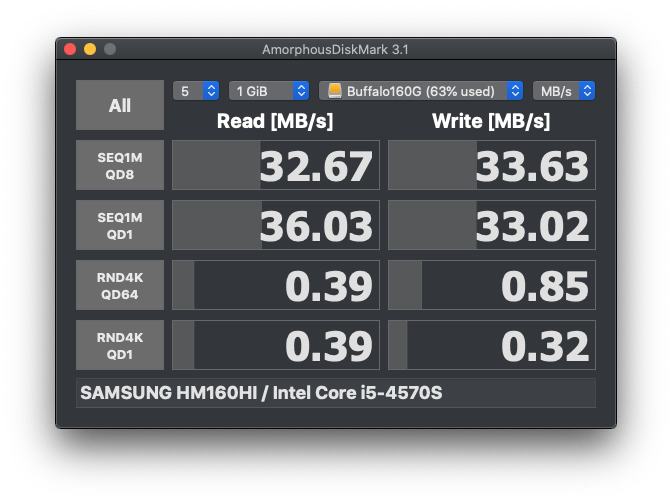
このように、readもwirteも実に10倍以上もの速度の差が出る結果となりました。
I-O DATAの名刺サイズ外付けSSD
数ある外付けSSDの中から、今回はI-O DATAの名刺サイズ外付けSSD(SSPG-USC2NB/E)を選びました。

選んだ理由は、
- MACでも使える → フォーマットすれば良い
- 2TBがある
- 見た感じ耐久性がありそう → 青いクッションがついているようで、なんとなく安心感がありました。
です。
1つ目についてですが、私のiMacで使おうと思ったら、初期状態ではディスクにはアクセスできるけど、書き込みができませんでした。ですので、「exFAT」にフォーマットし直して使いました。
フォーマット形式の変更方法
フォーマットを変更すると中のデータが全て消去されますので、十分に注意してください。
ユーティリティ→ディスクユーティリティへと進みます。
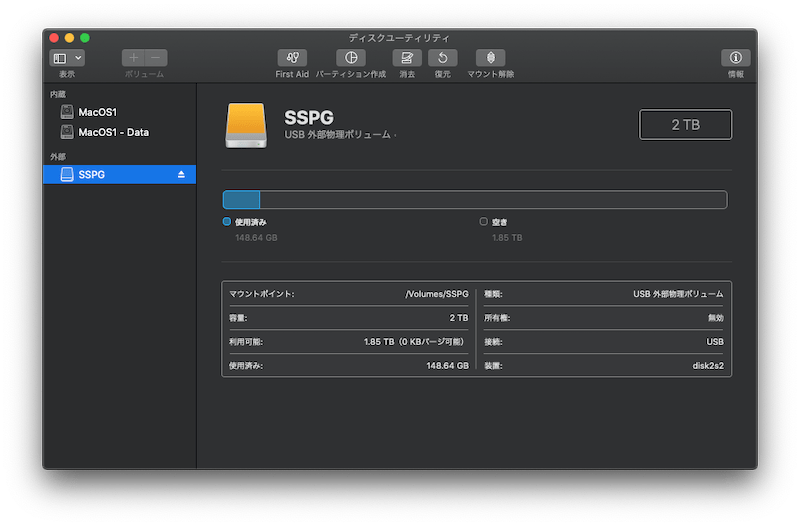
対象となる外付けSSD(今回であれば、ディスク名がSSPGとなっています)を選択して、「消去」ボタンを押します。消去を押してもいきなり消去されないので大丈夫です。
次の画面でフォーマットを「exFAT」に変更してフォーマットしました。

exFATはWindowsでも使える形式です。FATでもWindowsで使うことができますが、1つのファイルサイズの上限が4GBまでとなってしまいます。今回は動画ファイルを扱うことも多いので「exFAT」を選択しました。
パソコンの内臓ディスクも、ハードディスクをSSDに変更すると劇的に速度が速くなるので、外付けSSDはどうなんだろうと思っていました。試してみた結果、想像以上に大きく速度がアップして、外付けハードディスクでデータをやり取りしながら動画編集していたストレスが、一気に軽減しました。
アイ・オー・データ
¥12,980
(2024/07/27 08:20:31時点 Amazon調べ-詳細)
